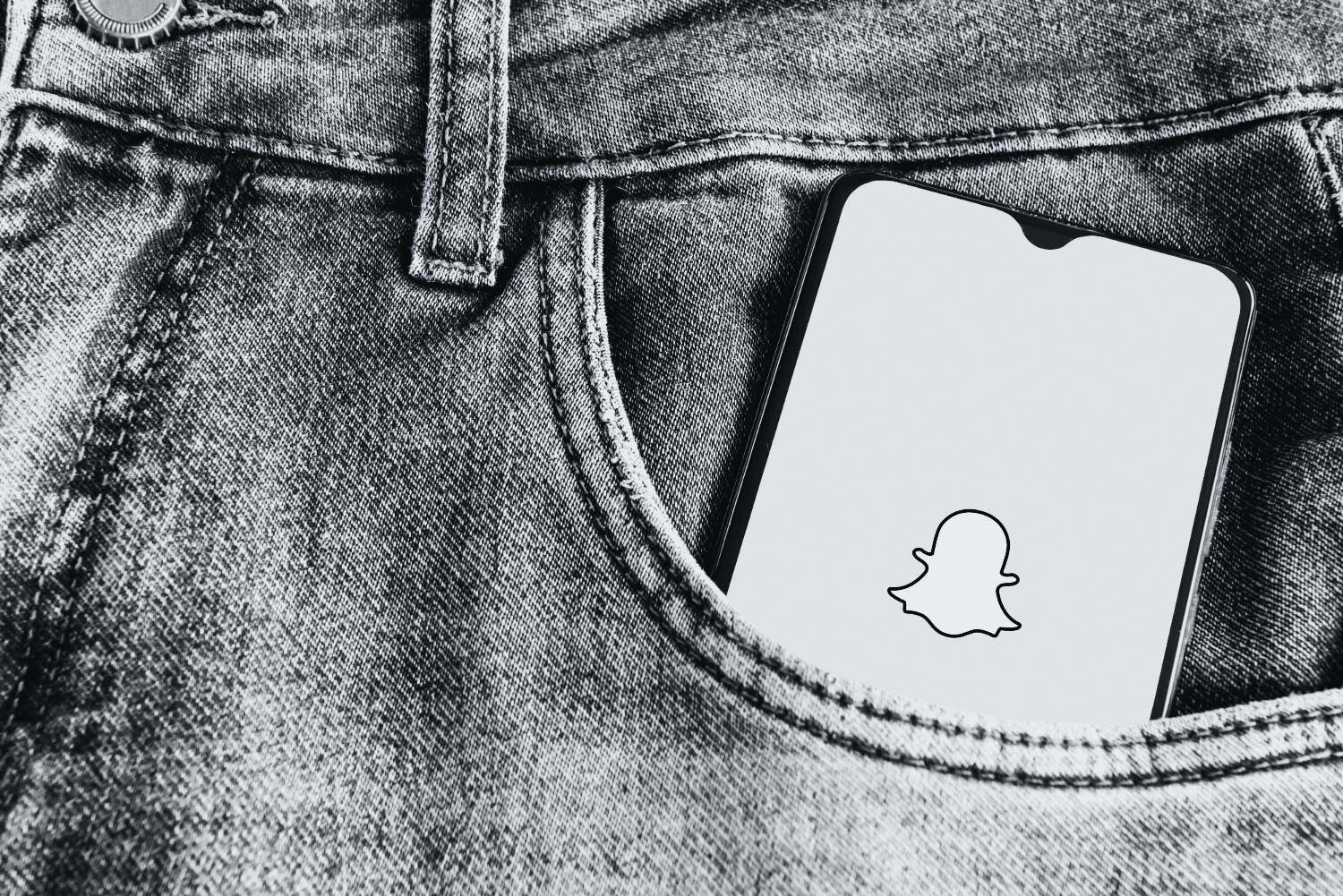Si vous êtes un utilisateur assidu de Snapchat, vous avez peut-être déjà entendu parler de la possibilité de mettre Snapchat en noir grâce au mode sombre. Ce dernier permet non seulement d’améliorer votre confort visuel lors de l’utilisation de l’application, mais aussi d’économiser la batterie de votre smartphone et d’offrir une apparence plus moderne et épurée à votre écran.
Dans cet article, nous allons voir comment activer le mode sombre sur Snapchat pour profiter pleinement des avantages de cette fonctionnalité.
L’utilisation du thème noir ou mode sombre
Le mode sombre, également appelé thème noir, est une option de plus en plus répandue dans les applications et les systèmes d’exploitation. Son principe est simple : inverser les couleurs claires et foncées pour offrir un affichage moins agressif pour les yeux et mieux adapté aux conditions de faible luminosité.
Ce mode a notamment été popularisé par des plateformes comme Twitter, YouTube, WhatsApp et Instagram, où il est désormais disponible pour tous les utilisateurs. Il a également été intégré nativement dans les dernières versions d’Android et d’iOS, permettant ainsi de basculer facilement entre les modes clair et sombre selon vos préférences et vos besoins.
Comment mettre Snapchat en noir sur Android
Pour activer le mode sombre sur Snapchat avec un smartphone Android, suivez ces étapes :
- Ouvrez les paramètres de votre smartphone.
- Accédez à la section Affichage ou similaire.
- Recherchez l’option de mode sombre ou thème noir et activez-la. Notez que cette option peut avoir un nom différent selon les marques, par exemple, mode nuit chez Samsung.
- Ouvrez Snapchat : l’application devrait désormais être en mode sombre.
Cependant, il est important de souligner que le mode sombre natif d’Android n’est pas toujours compatible avec Snapchat. Dans ce cas, vous pouvez essayer une des méthodes alternatives ci-dessous :
Utiliser les options du développeur
Si votre smartphone est sous Android 10 ou une version antérieure, vous pouvez également activer le mode sombre sur Snapchat en utilisant les options du développeur. Voici comment faire :
- Ouvrez les paramètres de votre smartphone.
- Allez dans la section Système, puis dans Informations sur le téléphone.
- Touchez rapidement le numéro de build (version) sept fois pour débloquer les options du développeur.
- Retournez dans les paramètres système et accédez aux options du développeur apparement débloquées.
- Activez l’option Mode nuit forcé ou similaire pour forcer toutes les applications, y compris Snapchat, à utiliser le mode sombre.
Notez que cette méthode peut entraîner des problèmes d’affichage sur certaines applications. Si vous rencontrez des difficultés, désactivez simplement le mode nuit forcé.
Utiliser une application tierce
En dernier recours, si aucune des méthodes précédentes ne fonctionne pour activer le mode sombre sur Snapchat, vous pouvez essayer d’utiliser une application tierce dédiée à cet effet, comme Substratum ou Hex Installer, qui fonctionnent avec un grand nombre de smartphones Android et permettent de personnaliser l’affichage en profondeur.
Cependant, ces applications peuvent nécessiter des compétences techniques avancées, voire être payantes. Assurez-vous donc de bien suivre les instructions et de prendre connaissance des risques potentiels avant de les utiliser.
Comment mettre Snapchat en noir sur iOS
Si vous utilisez un iPhone ou un iPad, la procédure pour activer le mode sombre sur Snapchat est légèrement différente :
- Ouvrez les paramètres de votre appareil iOS.
- Allez dans la section Luminosité et affichage.
- Activez l’option Mode sombre.
- Ouvrez Snapchat : l’application devrait désormais être en mode sombre.
Sachez que cette méthode fonctionne uniquement sur les appareils iOS 13 et versions ultérieures. Si vous possédez une version antérieure, vous devrez malheureusement patienter jusqu’à ce que Snapchat propose une solution native pour activer le mode sombre directement dans l’application.
Personnaliser davantage votre expérience Snapchat
Mettre Snapchat en noir grâce au mode sombre n’est pas la seule façon de personnaliser votre expérience sur cette plateforme. N’hésitez pas à explorer les paramètres de Snapchat pour découvrir d’autres options, telles que les filtres, les AR Lenses, les effets audio ou encore les raccourcis Bitmoji.
L’univers de Snapchat est vaste et constamment enrichi de nouvelles fonctionnalités pour vous permettre de partager des moments uniques avec vos amis et votre communauté. Profitez de ces outils pour exprimer pleinement votre créativité et vivre des expériences toujours plus immersives et divertissantes !